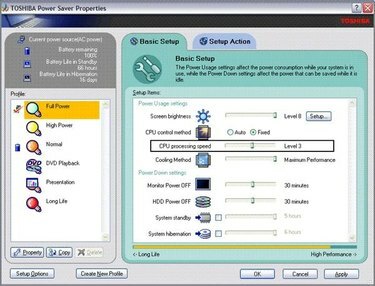
Változtassa meg a ventilátor sebességét laptopon
A laptop ventilátorsebessége meghatározhatja, hogyan működik egyenletesen és megbízhatóan. A körülményektől függően lassíthatja vagy felgyorsíthatja. Például a ventilátor fordulatszámának lelassítása hasznos lehet a foglalási folyamatokban vagy hosszabb lassúság esetén. A felgyorsítás előnyös a laptop hidegen tartása érdekében folyamatos használat vagy nagy forgalom esetén. Hosszabb távon keressen egy boldog közeget a rendszeres használathoz, így nem fogja "kipszichizálni" a számítógépet a beállítások folyamatos módosításával.
1. lépés
Kattintson a Start menüre, és válassza a "Vezérlőpult" lehetőséget. Ezután válassza a "Teljesítmény és karbantartás" lehetőséget.
A nap videója
2. lépés
Válassza az "Energiatakarékos mód" lehetőséget.
3. lépés
A ventilátor sebességének lassításához keresse meg a „CPU feldolgozási sebesség” melletti csúszkát, és balra mozgatva csúsztassa lefelé. A ventilátor felgyorsításához mozgassa a csúszkát jobbra.
4. lépés
Nyomja meg az „Alkalmaz”, majd az „OK” gombot, ha a rendszer kéri.
Tipp
Kövesse nyomon, hogy a laptop ventilátor sebességének beállításai hogyan befolyásolják a számítógép működését, és szükség esetén módosítsa a szintet.
A laptop beállításai eltérő szintűek lehetnek. Olvassa el az adott modell gyártójának felhasználói kézikönyvét.
Figyelem
Ha a zaj az egyetlen dolog, ami miatt szeretné csökkenteni a laptop ventilátorsebességét, akkor lehet, hogy azzal próbál szívességet tenni, hogy szükség esetén lehűti a rendszert. Az autó hűtőjéhez hasonlóan a ventilátor kattanva hűtheti le az autót, és néha hangosabb, mint általában, amikor ez megtörténik. Ha azonban a ventilátor folyamatosan a bosszúságig működik, csökkentse a beállítást.




